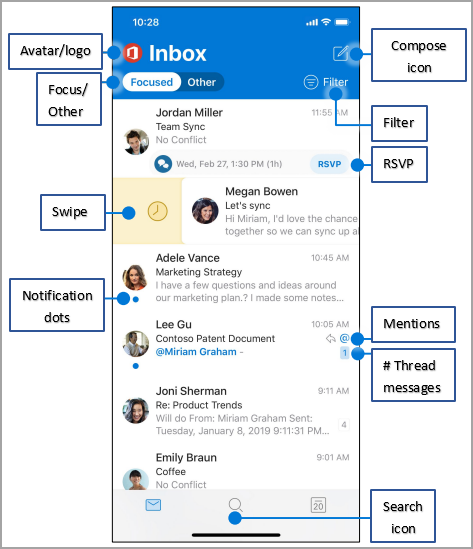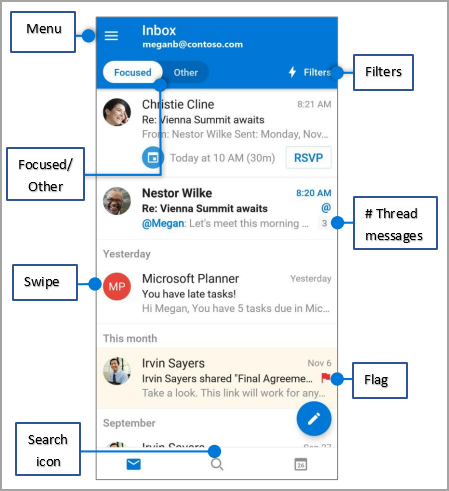Outlook na mobilnom uređaju sa sustavom iOS ili Android omogućuje sljedeće:
-
organiziranje e-pošte radi fokusiranja na najvažnije poruke
-
upravljanje kalendarom radi zakazivanja sastanaka i obaveza
-
zajedničko korištenje datoteka iz oblaka da bi svi uvijek imali najnoviju verziju
-
neprekidnu povezanost i produktivnost bez obzira na to gdje se nalazili
Organiziranje i određivanje prioriteta poruka
Navigacija zaslonom
Avatar/logotip – dodirnite avatar ili logotip računa da biste promijenili prikaze računa: Mape, Favoriti ili Postavke
Fokusirano/ostalo – dodirnite da biste se prebacivali između fokusiranih i drugih poruka. Kartica U fokusu prikazuje važne poruke e-pošte, a ostale na kartici Ostalo.
Prelazak prstom – prijeđite prstom udesno ili ulijevo da biste primijenili akciju na poruci.
Točke obavijesti – pogledajte točke obavijesti kada imate nepročitane poruke e-pošte.
Compose – dodirnite ikonu za sastavljanje da biste započeli novu poruku.
Filtar – dodirnite Filtar da bi se prikazale samo poruke koje su nepročitane, označene zastavicom ili sadrže privitke.
ODGOVOR – brzo odgovorite iz ulazne pošte.
Spominjanja – @ označava gdje ste spomenuti u porukama e-pošte.
# Poruke niti – označava broj poruka e-pošte u niti poruke.
Search icon - Double tap for a keyword Search box.
Promjena postavki
Postavke možete promijeniti kada dodirnete avatar ili logotip, a zatim odaberite prikaz Postavke.
Mogućnosti prelaska prstom
-
Dodirnite Mogućnosti prelaska > prstom udesno iliPrijeđite prstom ulijevo.
-
Odaberite akciju.
Fokusirana ulazna pošta
Dodirnite Fokusirana ulazna pošta da biste uključili ili isključili fokusiranu ulaznu poštu.
Organiziraj po niti
Dodirnite Organiziraj po niti da biste poruke rasporediti kao niti razgovora.
Upravljanje mapama i porukama
Dodavanje omiljene mape
U prikazu računa i mapa dodirnite ikonu Olovka da biste dodali favorite i upravljali njima.
Pronalaženje mapa
-
Dodirnite Izbornik.
-
Pritisnite i držite ikonu računa da biste vidjeli popis mapa za taj račun.
Označavanje i označavanje poruka zastavicom
-
U poruci e-pošte dodirnite (. . . ).
-
Dodirnite Označi ili Označi zastavicom.
Napomena: Potezi prstom mogu se prilagoditi i tako da označi ili označi poruku zastavicom.
Prilaganje datoteke
-
U poruci dodirnite ikonu Spajalica >priloži datoteku.
-
Odaberite datoteku.
Prilaganje slike
Dodirnite ikonu Kamera da biste umetnuli dokument, fotografiju ili sliku zaslonske ploče.
Prikaz kartica kontakata
-
Dodirnite ime kontakta da biste vidjeli telefonski broj kontakta, adresu e-pošte i još mnogo toga.
-
Dodirnite Pokaži tvrtku ili ustanovu da biste vidjeli hijerarhiju tvrtke ili ustanove kontakta i s kime rade.
Upravljanje kalendarom
Odgovor na pozivnicu
-
U pozivnici za sastanak dodirnite ODGOVOR.
-
Dodirnite Prihvati, Uvjetno ili Odbij.
Promjena prikaza kalendara
-
U kalendaru dodirnite Prikaz.
-
Odaberite Dnevni red, Dan, Tri dana ili Mjesec.
Napomena: Da biste vidjeli mogućnost 7 dana prikaza, prebacite uređaj u vodoravni način rada.
Organiziranje i određivanje prioriteta poruka
Navigacija zaslonom
Izbornik – dodirnite Izbornik da bi vam se prikazao popis mapa i postavki.
Fokusirano/ostalo – dodirnite da biste se prebacivali između fokusiranih i drugih poruka.
Prijeđite prstom – prijeđite prstom udesno ili ulijevo da biste primijenili akciju.
Ikona pretraživanja – jedanput dodirnite ikonu Pretraživanje da biste pronašli nedavne kontakte i datoteke. Dvaput dodirnite ikonu Pretraživanje da biste pronašli sadržaj e-pošte i još mnogo toga.
Filtri – dodirnite Filtri da bi se prikazale samo poruke koje su nepročitane, označene zastavicom ili sadrže privitke.
# Poruke niti – označava broj poruka e-pošte u niti poruke.
Zastavica – označava poruke e-pošte za posebnu pozornost ili obavijest.
Promjena postavki
Mogućnosti prelaska prstom
-
Dodirnite Izbornik > Postavke. > mogućnosti prelaska prstom >prstom udesno iliprijeđite prstom ulijevo.
-
Odaberite odgovarajuću akciju.
Fokus
Dodirnite Izbornik > postavke >fokusiranu ulaznu poštu da biste uključili ili isključili postavke fokusirane ulazne pošte.
Favoriti
-
Dodirnite Izbornik > Uređivanje.
-
Dodirnite ikonu Zvjezdice da biste mapu dodali u favorite.
Napomena: Omiljene mape prikazuju se pri vrhu popisa mapa.
Postavi ne ometaj
Dodirnite Izbornik > Bell da biste postavili mogućnosti Ne ometaj.
Označavanje poruka e-pošte zastavicom
-
Dodirnite poruku e-pošte.
-
Dodirnite (. . . ) Još >zastavica.
Prilaganje datoteke sa servisa OneDrive
-
Dodirnite Nova poruka > priloži > Odaberite iz datoteka.
-
Odaberite datoteku.
Prikaz kartica kontakata
U poruci e-pošte dodirnite ime kontakta da biste vidjeli telefonski broj kontakta, adresu e-pošte i još mnogo toga.
Upravljanje kalendarom
Prikaz kalendara
-
Dodirnite ikonu Kalendar u gornjem desnom kutu da biste prešli na prikaz kalendara.
-
Dodirnite ikonu Izbornik da biste prikazali ili dodali kalendar, uključujući zajedničke kalendare.
-
Prijeđite prstom prema dolje da biste vidjeli više kalendara.
-
Dodirnite dan u kalendaru da biste vidjeli događaje za taj dan.
-
Dodirnite stavku sastanka da bi vam se prikazale pojedinosti sastanka.
Stvaranje događaja u kalendaru
U prikazu kalendara dodirnite ikonu + da biste stvorili novi događaj u kalendaru.
Odgovor na pozivnicu
-
U pozivnici za sastanak dodirnite ODGOVOR.
-
Dodirnite Prihvati, Uvjetno ili Odbij.
Promjena prikaza kalendara
-
Dodirnite Prikaz.
-
Odaberite Dnevni red, Dan ili Prikaz od tri dana.